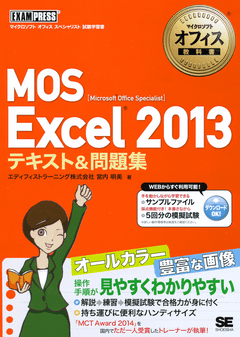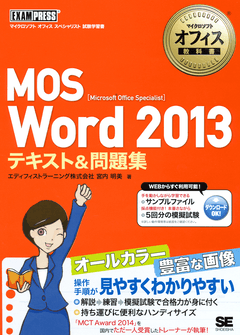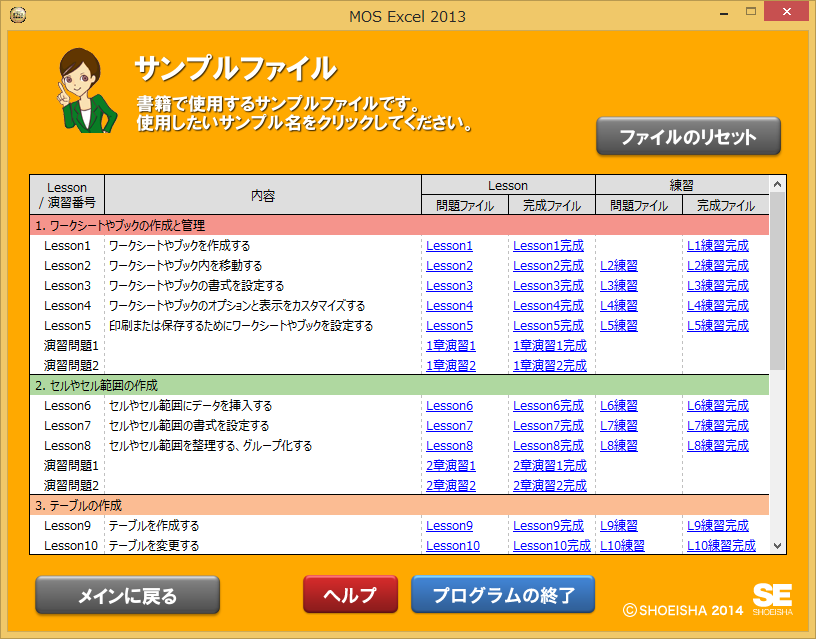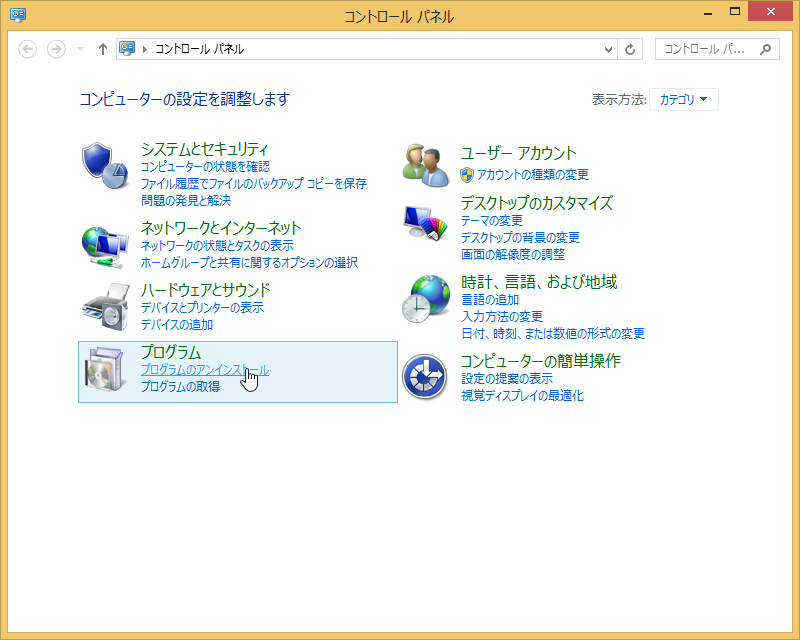- プログラムの動作環境が知りたい
-
プログラムに必要な動作環境は下記の通りです。下記の動作環境以外は、正常に動作しない場合があります。
●OS
Windows 7 (32bit、64bit)/Windows 8(32bit、64bit)/Windows 8.1(32bit、64bit)●アプリケーション
Office 2013(32bit、64bit)(他のバージョンと混在しないこと)●CPU
1GHz 相当以上のプロセッサ●メモリ
1G 以上(2G以上推奨)●モニタ解像度
1024 × 768 以上(16bit カラー以上)●ハードディスク空き容量
500MB以上(720MB 以上推奨)
- メッセージが表示されたが対処がわからない
-
メッセージごとに下記の対処をしてください。
●サンプルファイルを開こうとすると以下のメッセージが表示される
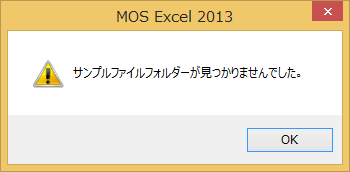
① [サンプルファイルのリセット]ボタンを押すと、リセットしてよいかのメッセージが出力されるので、[はい]を選択。そのうえで、サンプルファイルを選択してみてください。

② ①の対処を行なっても、解決しない場合は、インスト-ルに失敗している可能性があります。プログラムをアンインストールし、再度インストールをしなおしてみてください。アンインストールの方法はこちら にあります。
③ ②の対処を行っても解決しない場合は、プログラムが使用する「(マイ)ドキュメント」フォルダーに対して書き込みの権限がないために、正常に動作していない場合が考えられます。パソコンのログインユーザーが、「(マイ)ドキュメント」フォルダーに書き込み権限があるかを確認してみてください。
●以下のメッセージが表示される場合【Word】
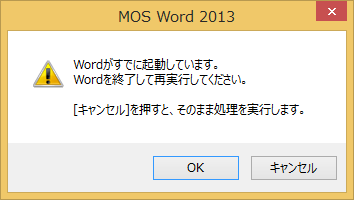
MOS Word2013プログラムでのみ出力されます。[OK]ボタンをクリックし、Wordを立ち上げている場合はいったん終了させてから本プログラムを使用してください。また、Wordが起動していない状態でも、強制終了して終了した場合などにも表示されます。Wordを起動していなくても表示され続ける場合は、パソコンを再起動してください。※[キャンセル]で処理を継続することもできますが、通常の操作や正誤判定時に不具合が出る場合がありますので、あらかじめご了承ください。
●内部エラーが表示される場合
お使いのパソコンでなんらかの不具合があり、本プログラムの動作中にエラーが発生した場合などに表示されます。この場合、正解をしても[正解]判定がされない場合があります。[OK]をクリックし、再度、[正解判定]をするか、[次へ]で次の設問へ進んでください。
●[ファイルの上書きの確認]のメッセージが表示される場合
プログラム動作中になんらかの不具合があり、削除されるべきファイルが残っていた場合などに表示されます。この場合[すべて上書き]を選び、本メッセージを閉じてください。
- Officeやプログラムなどが強制終了してしまう
-
いったん、プログラムを終了したあとにパソコンを再起動してください。なお、それでもエラーが続く場合は、1度、本プログラムをアンインストールしたあとに、再度インストールしてください。 アンインストールの方法はこちら にあります。
- プログラムの新しいバージョンのリリース予定はあるか?
-
新試験画面に対応した新しいバージョンのリリースがされました。
現在の最新バージョンは下記です。
Word 2013:Version 2.00(更新日2015/03/25)
Excel 2013:Version 2.00(更新日2015/03/25)※プログラムのバージョンが上がった場合、プログラムを立ち上げ時にダウンロードについてのメッセージが出力されます。 アップデートには少し時間がかかりますが、「アップデートが終了しました」のメッセージがでるまでお待ちください。
なお、新試験画面に伴い、「模擬試験プログラムの使い方」も更新しています。2015年3月25日以前に模擬試験プログラムをダウンロードされた方は、下記より、新しい「模擬試験プログラムの使い方」をご確認ください。